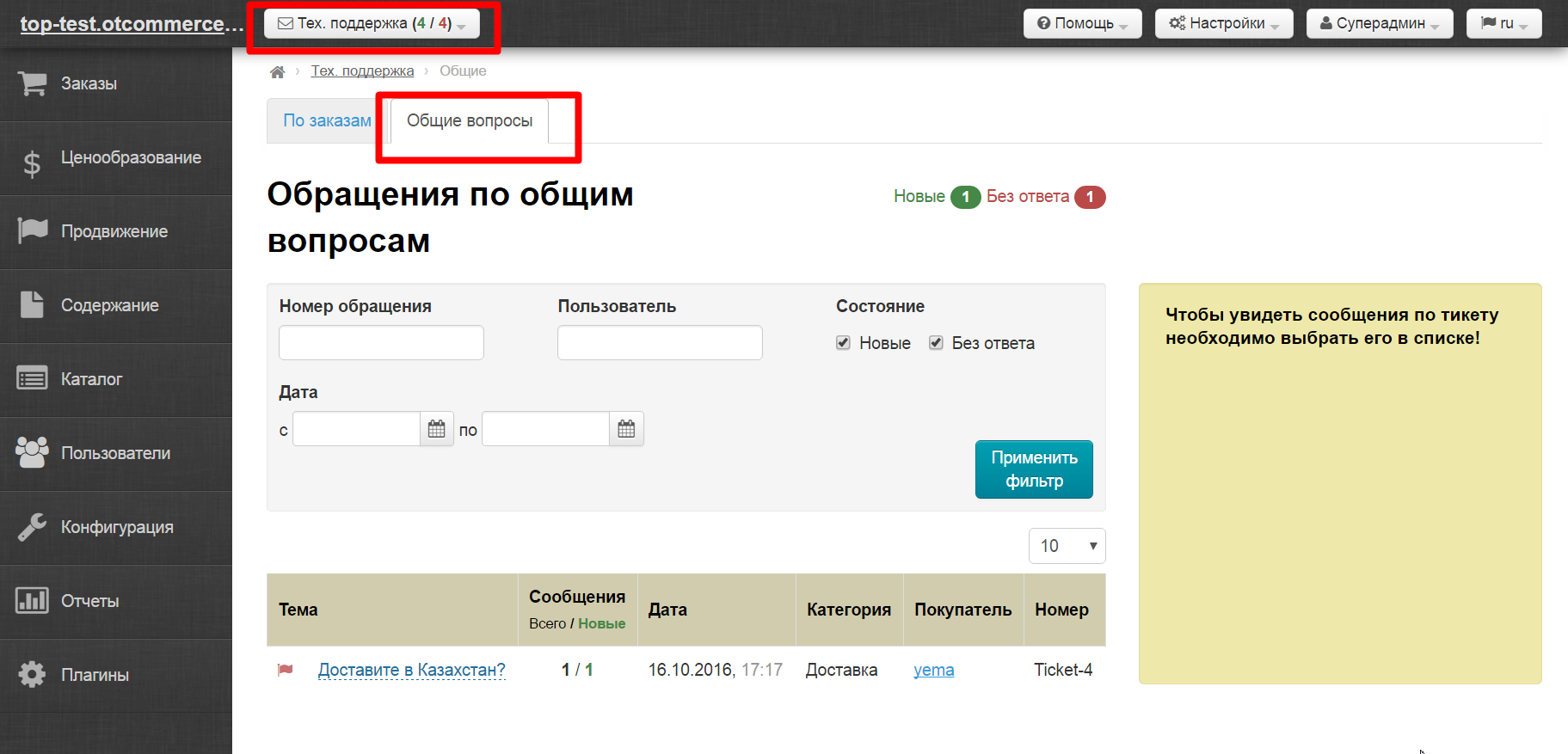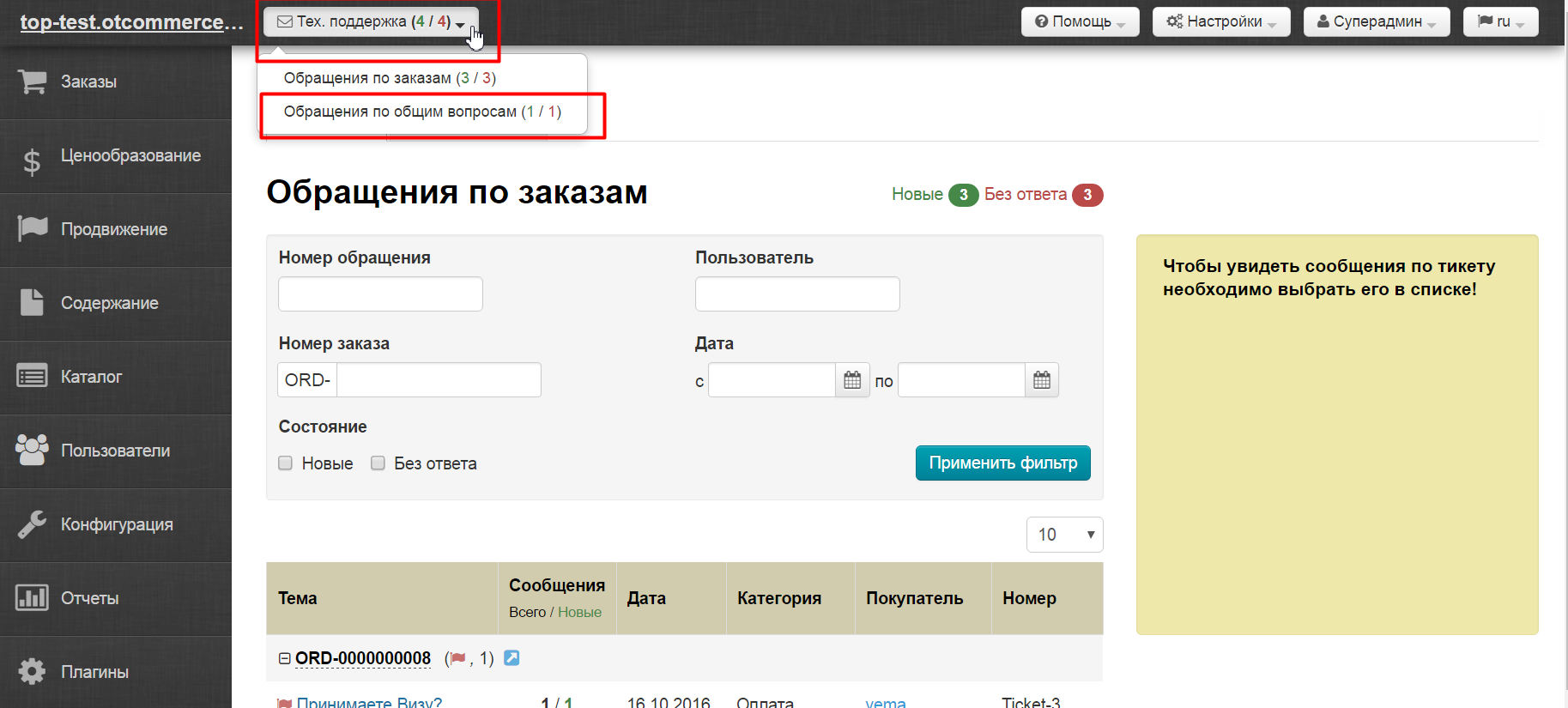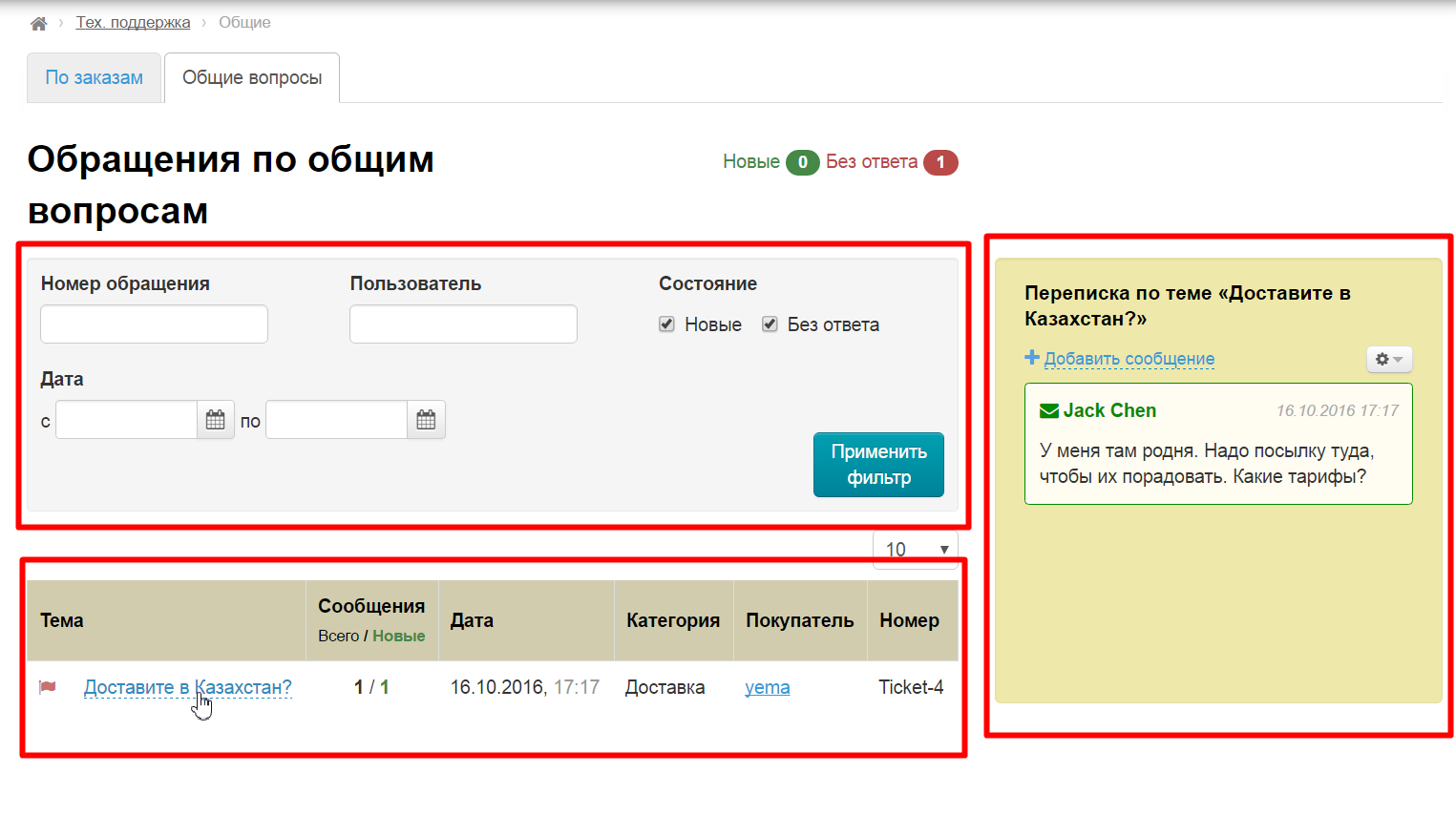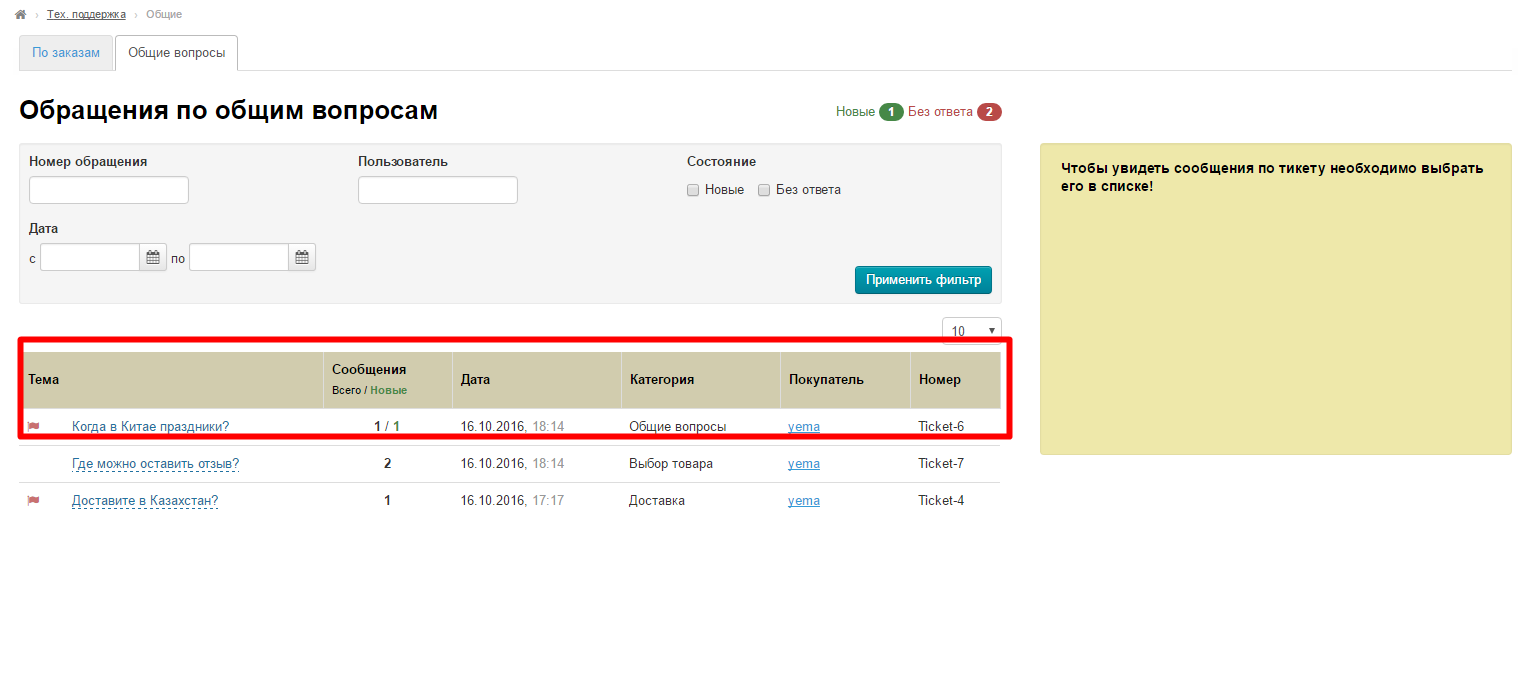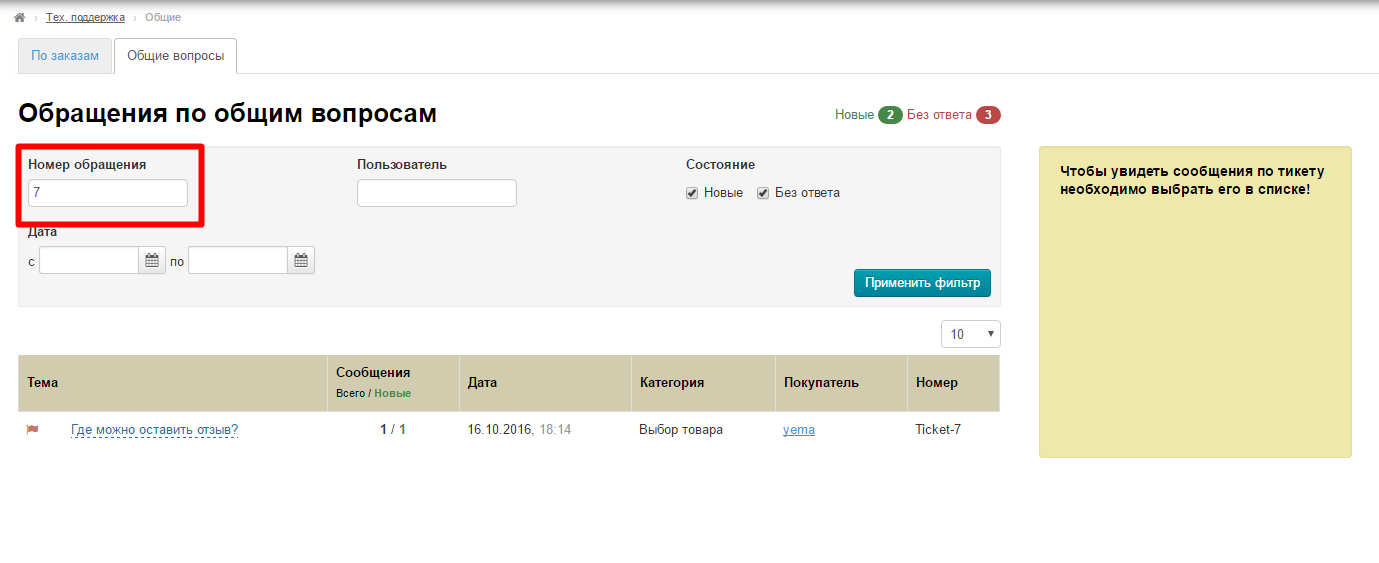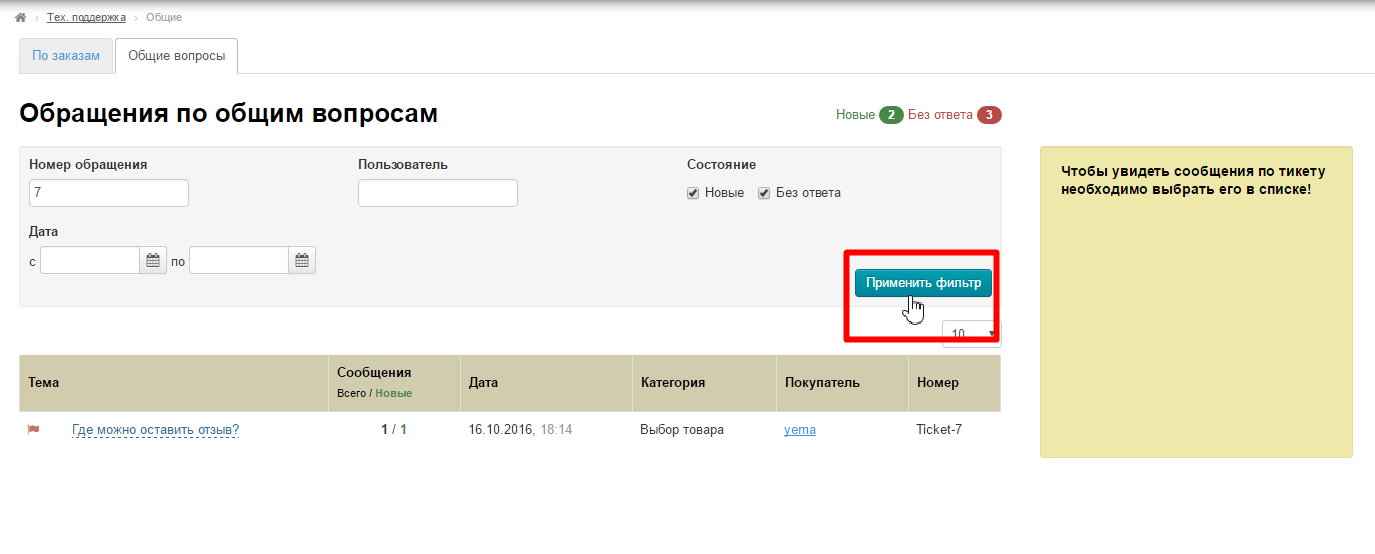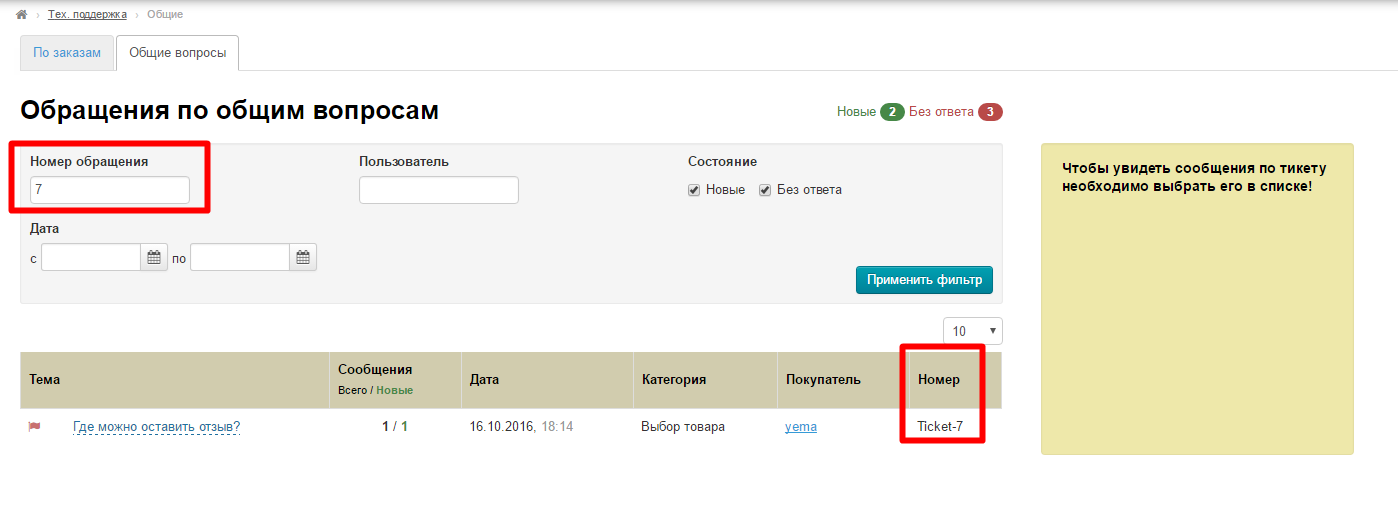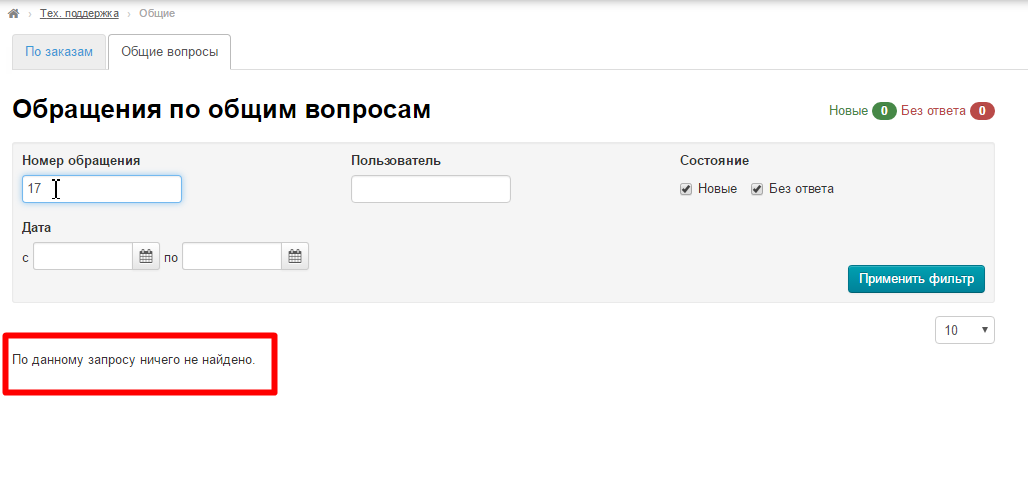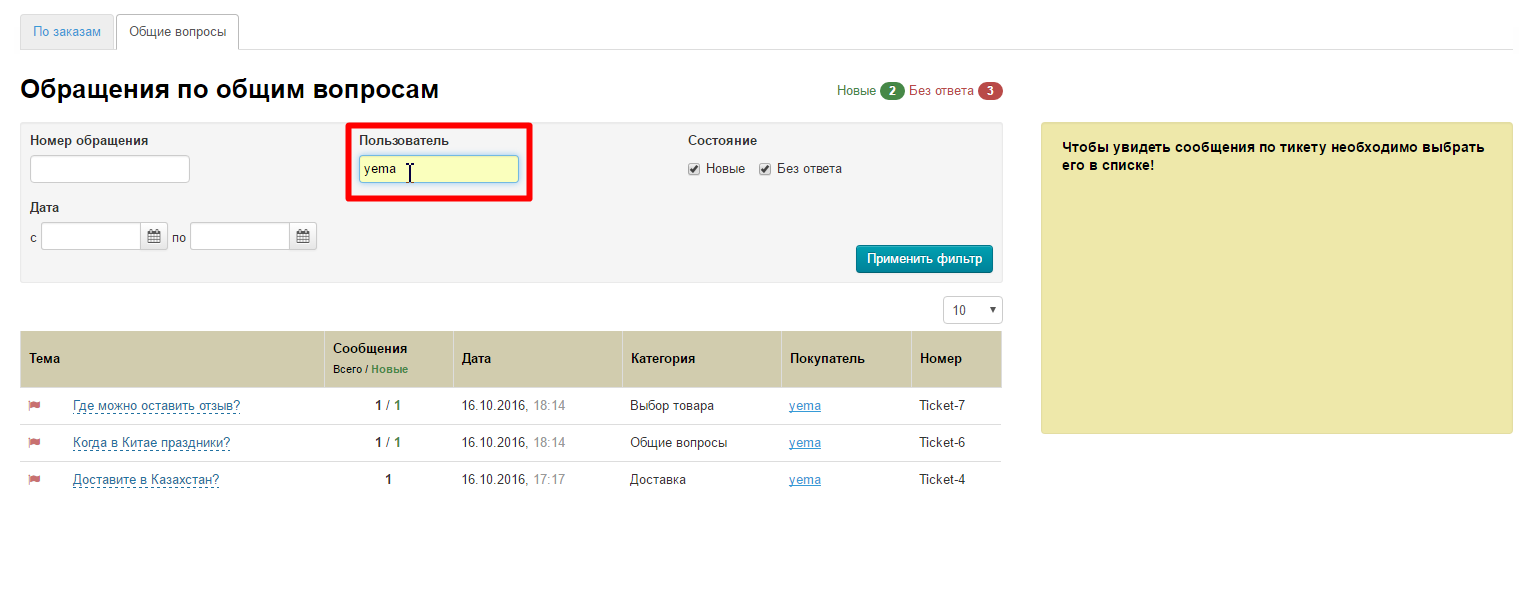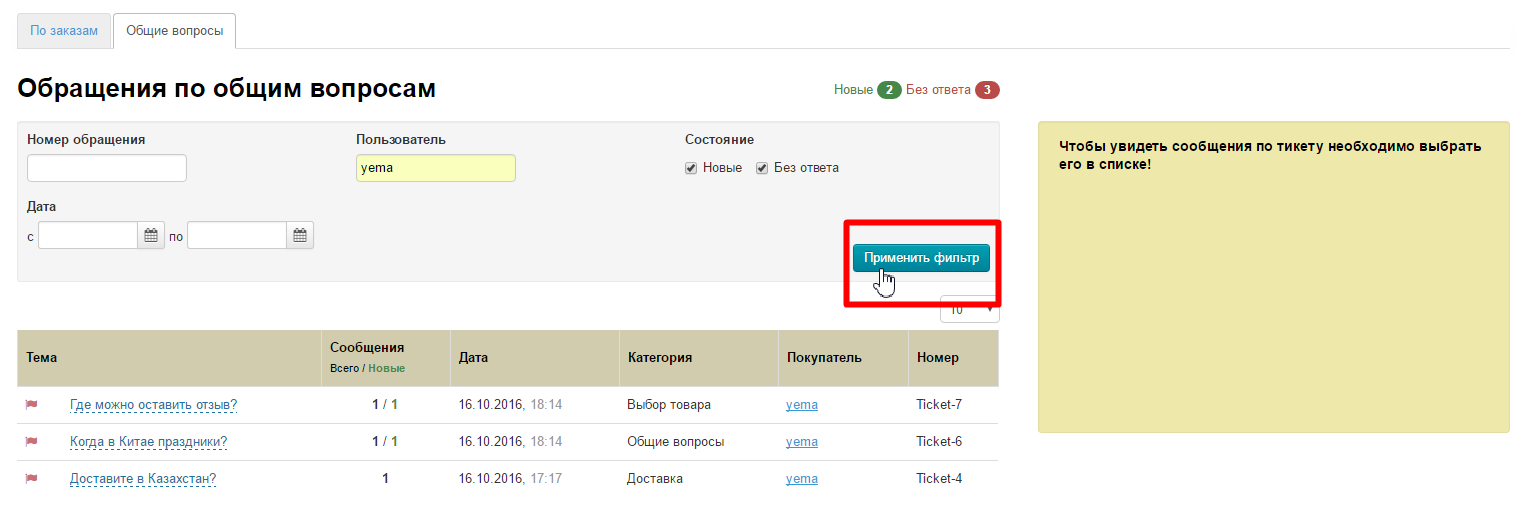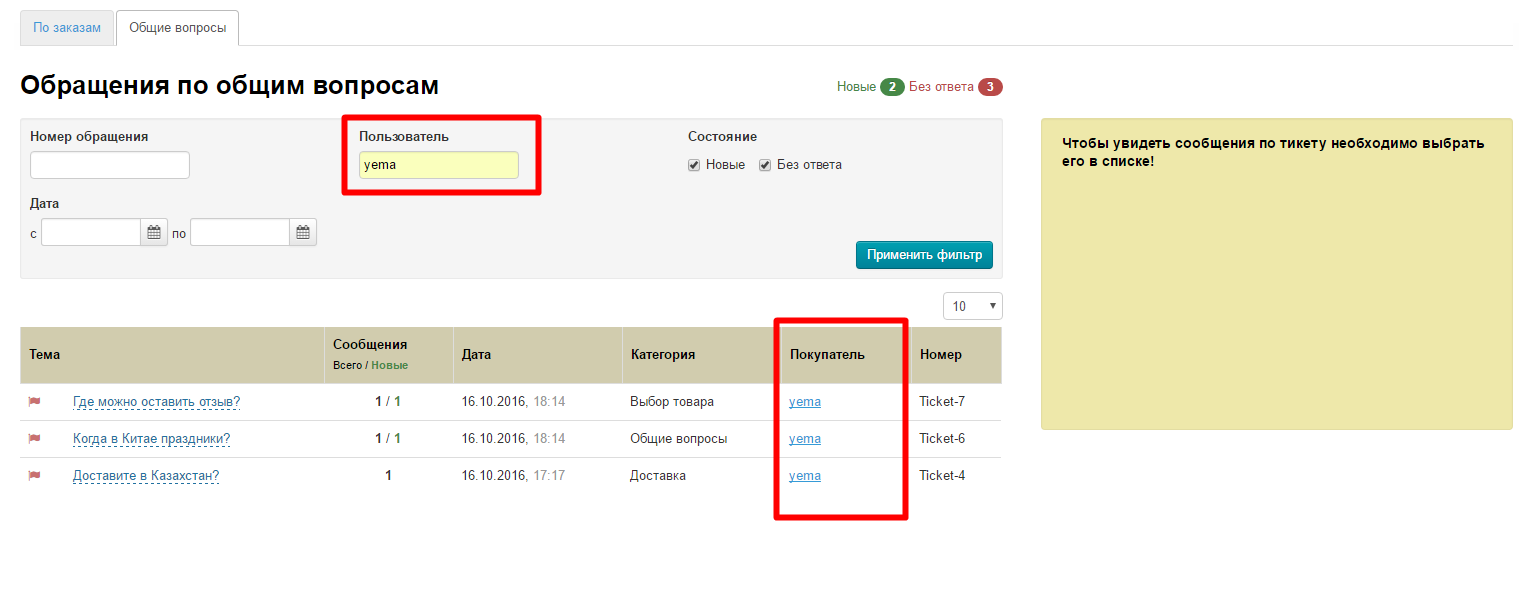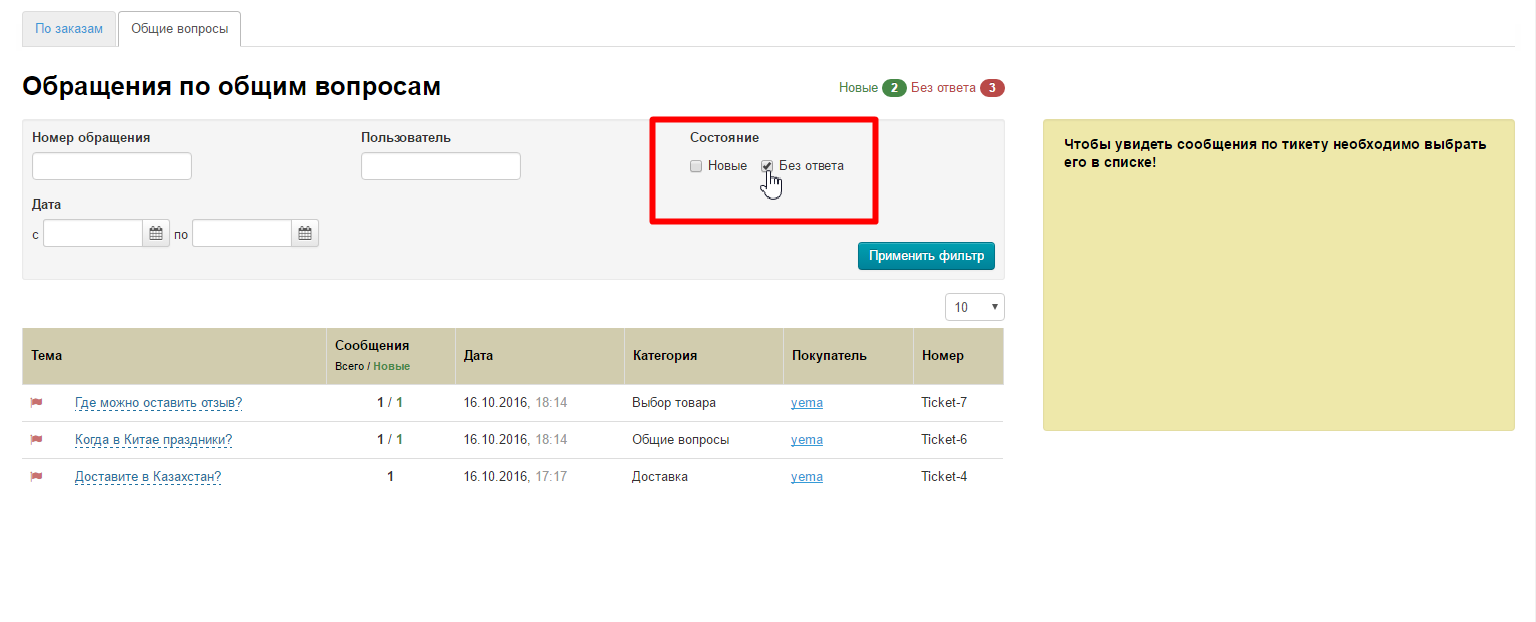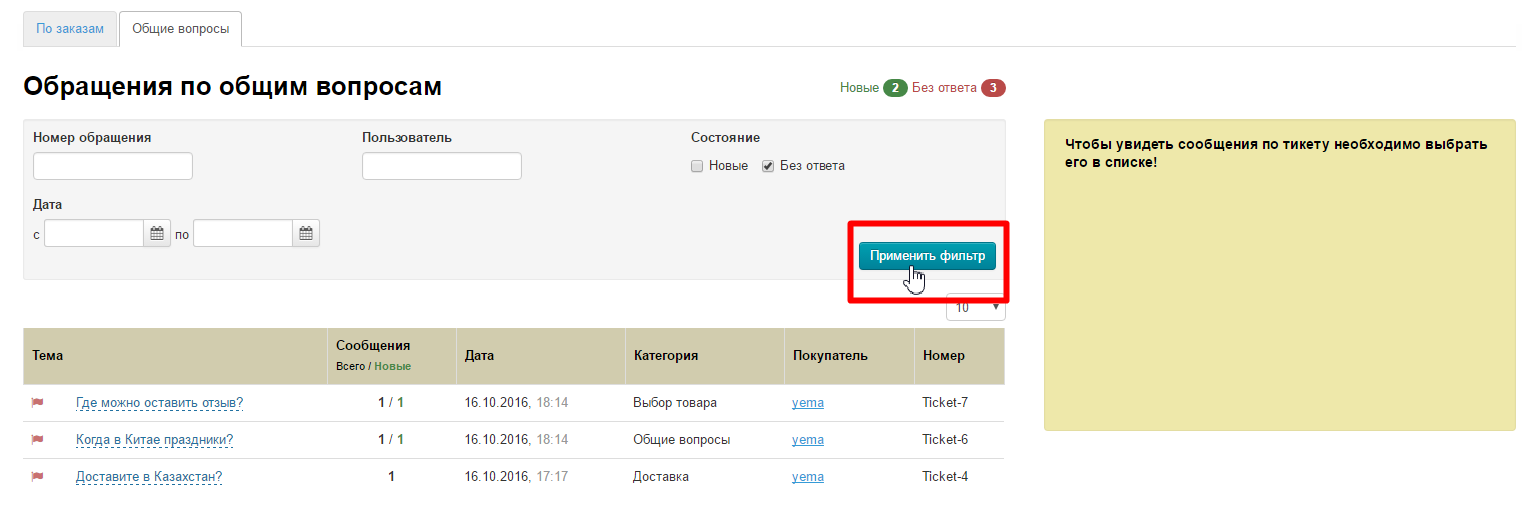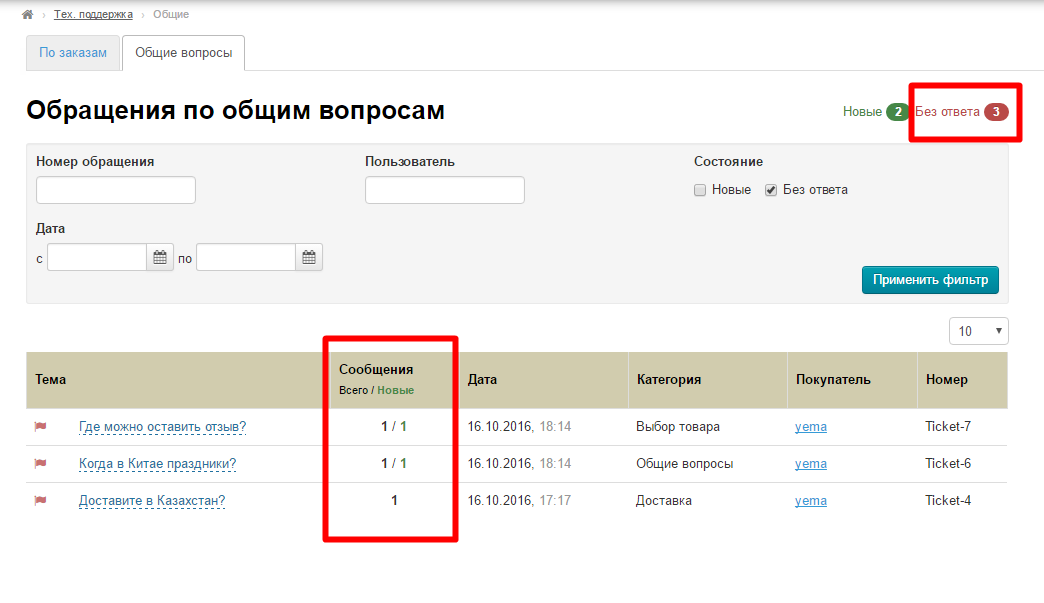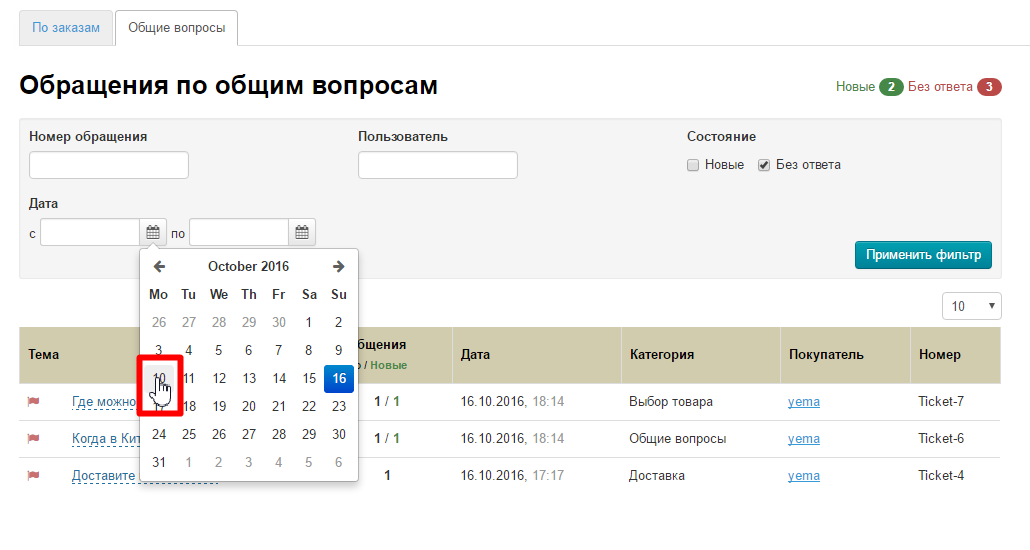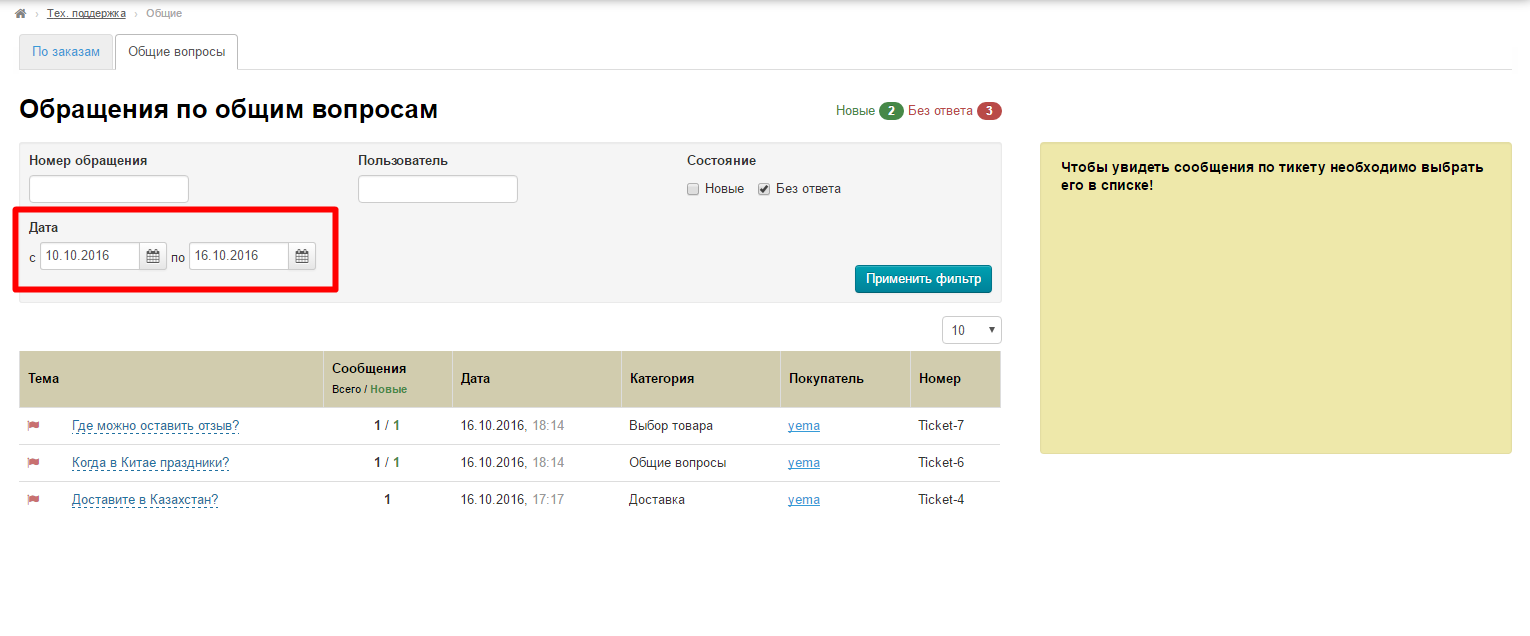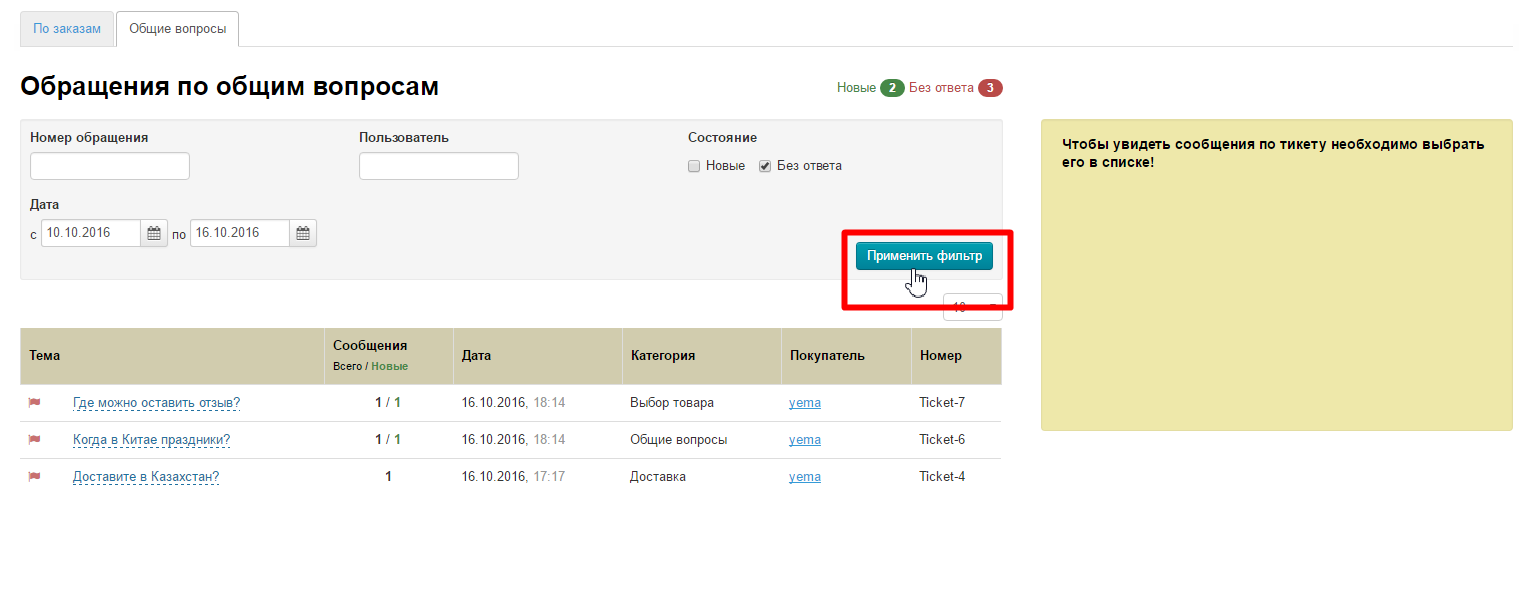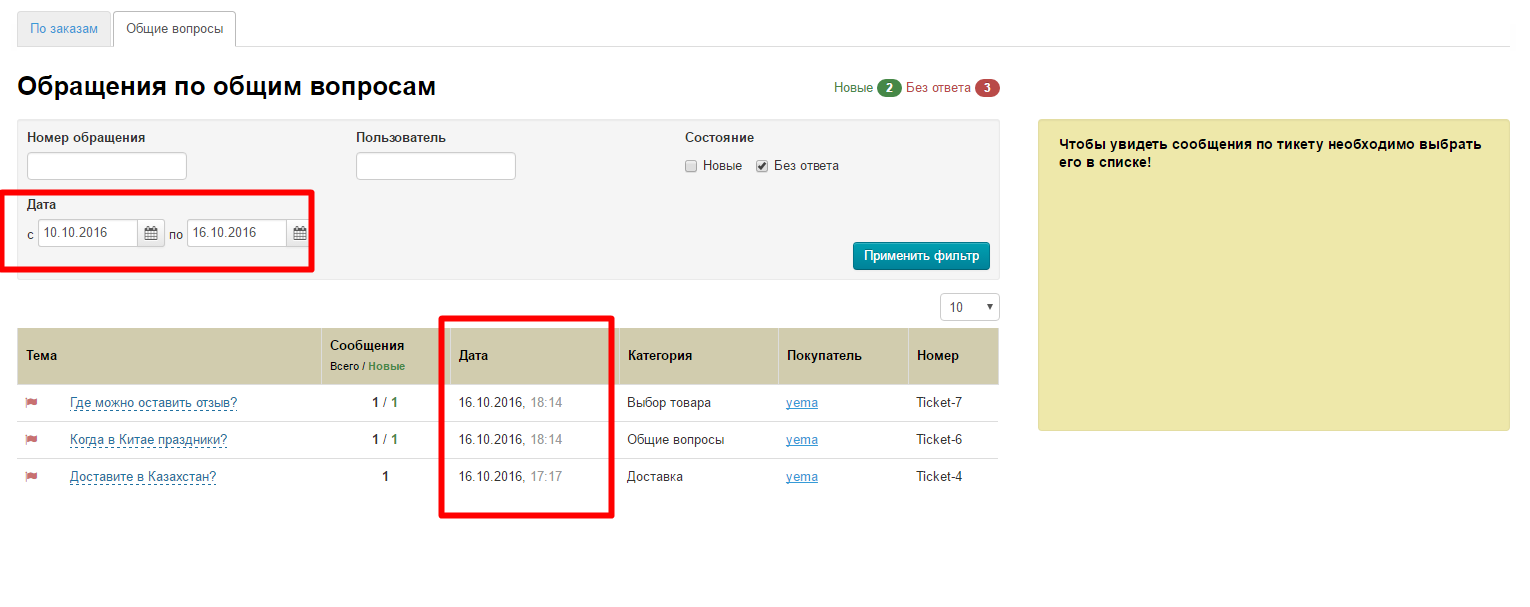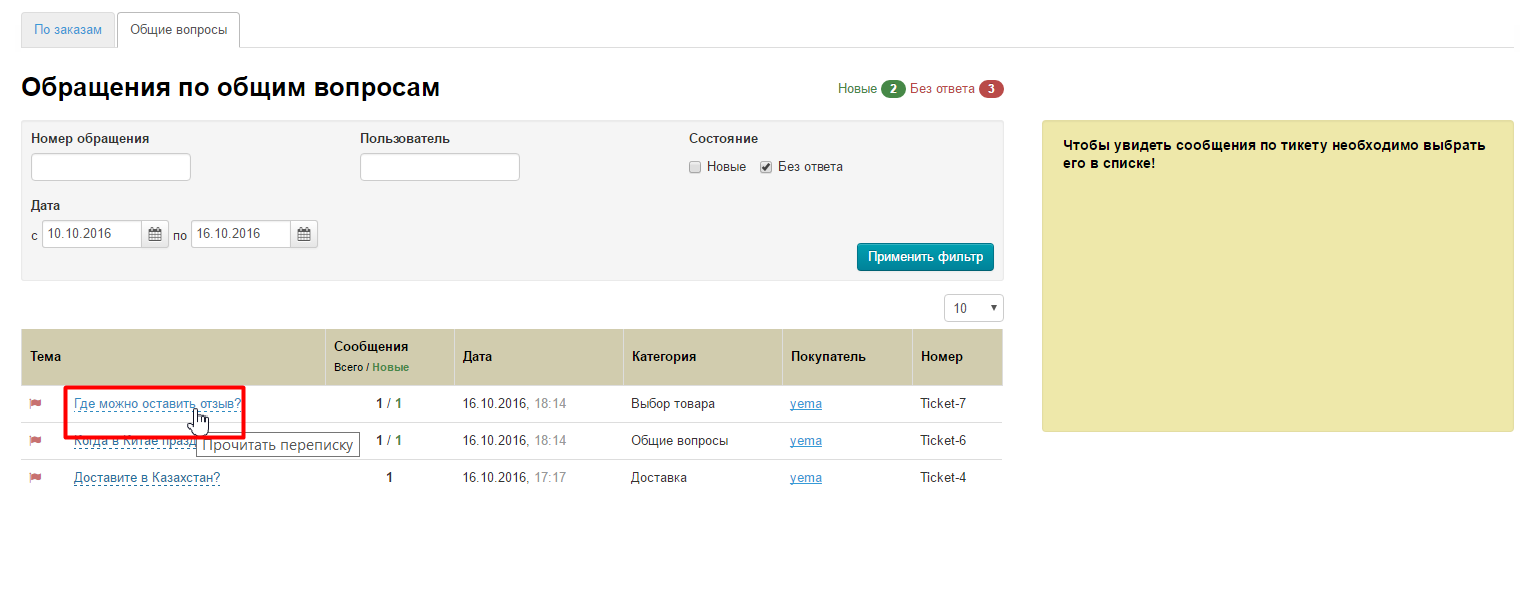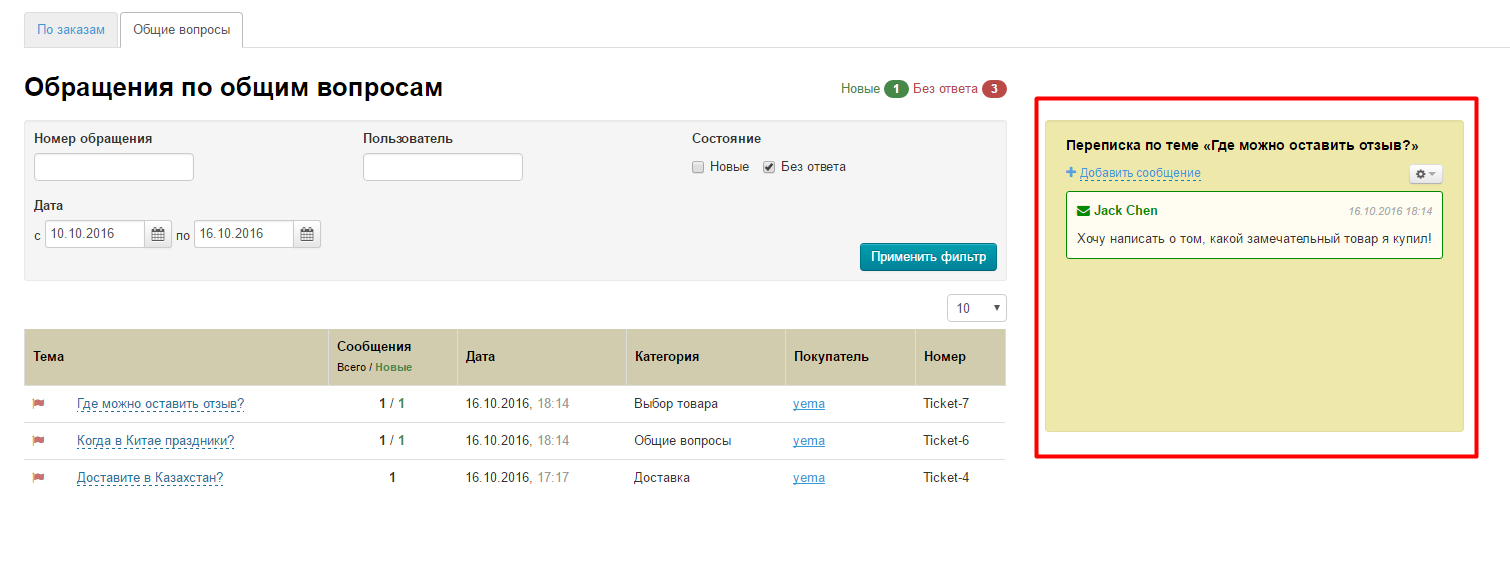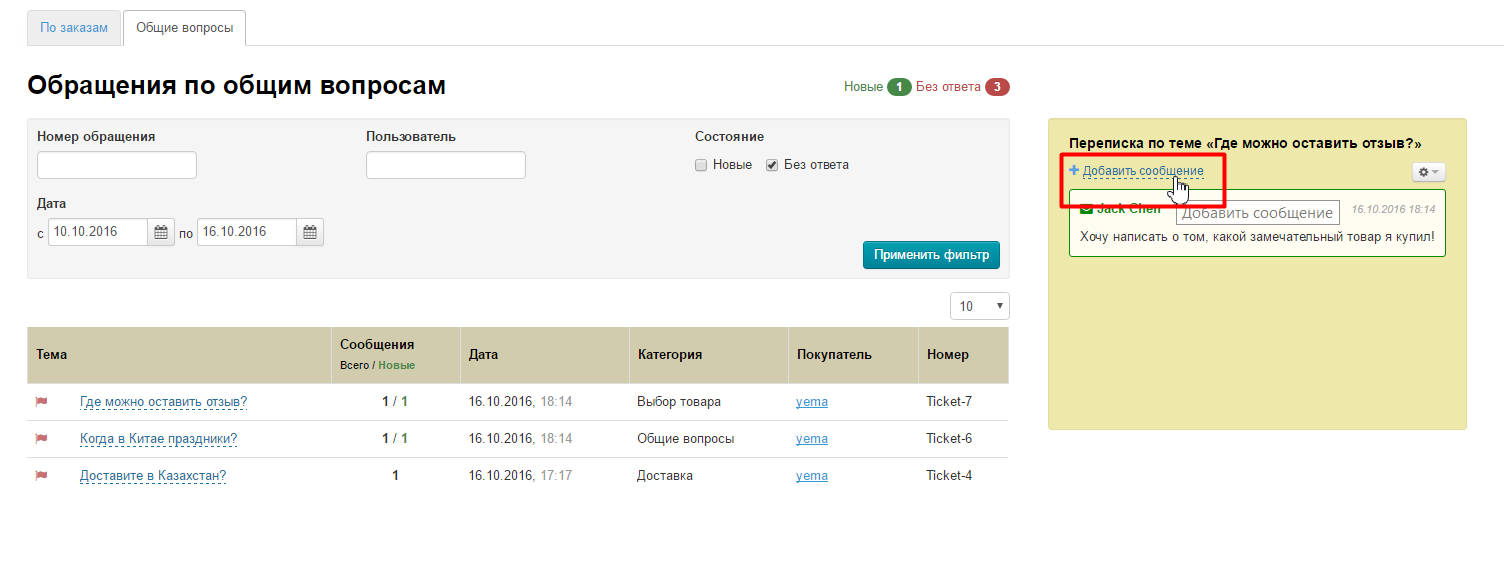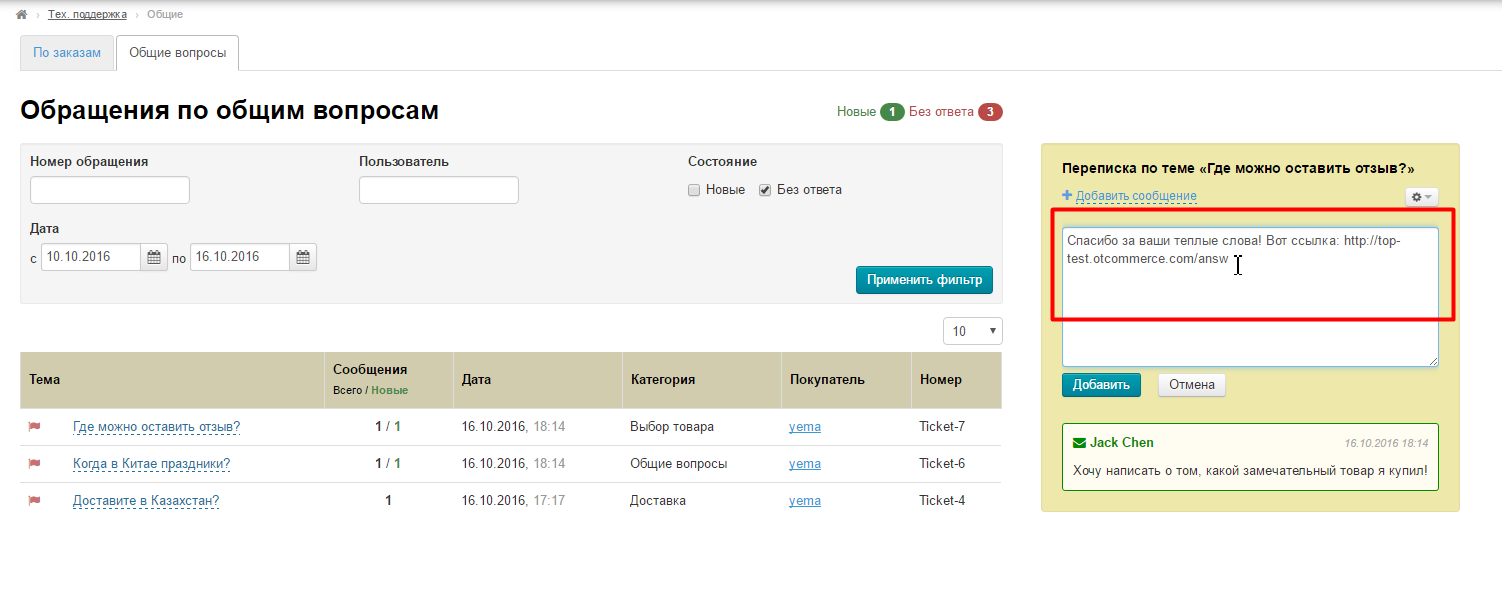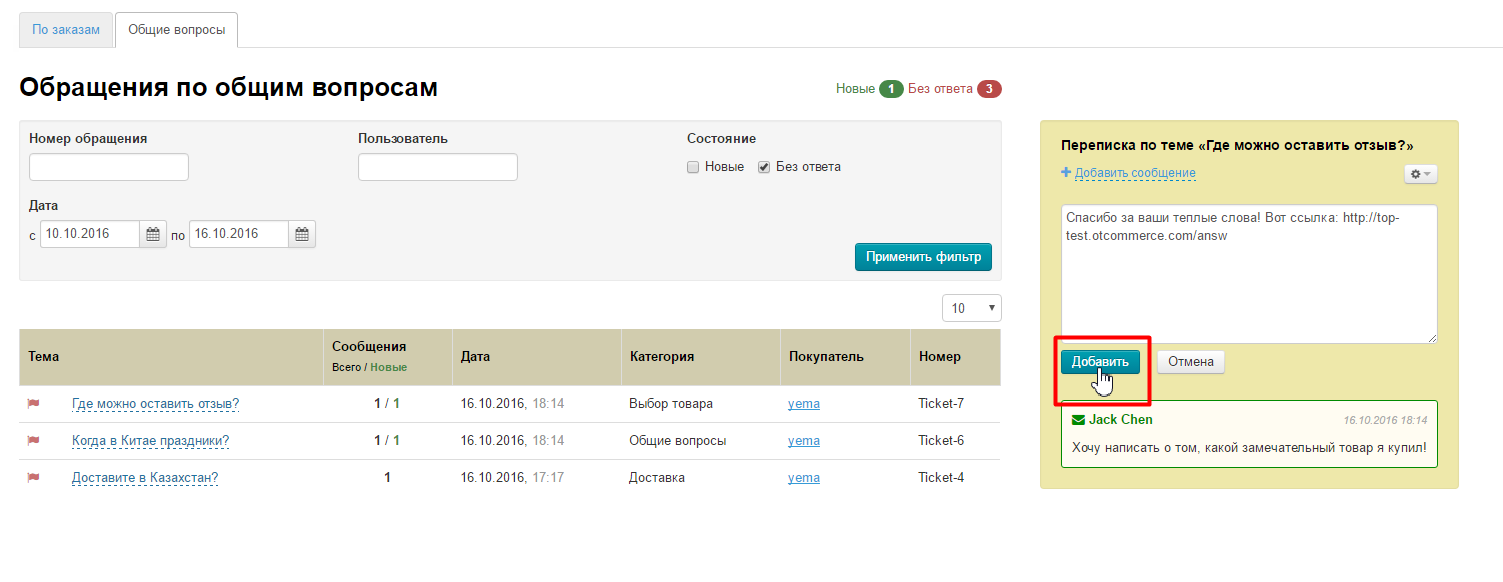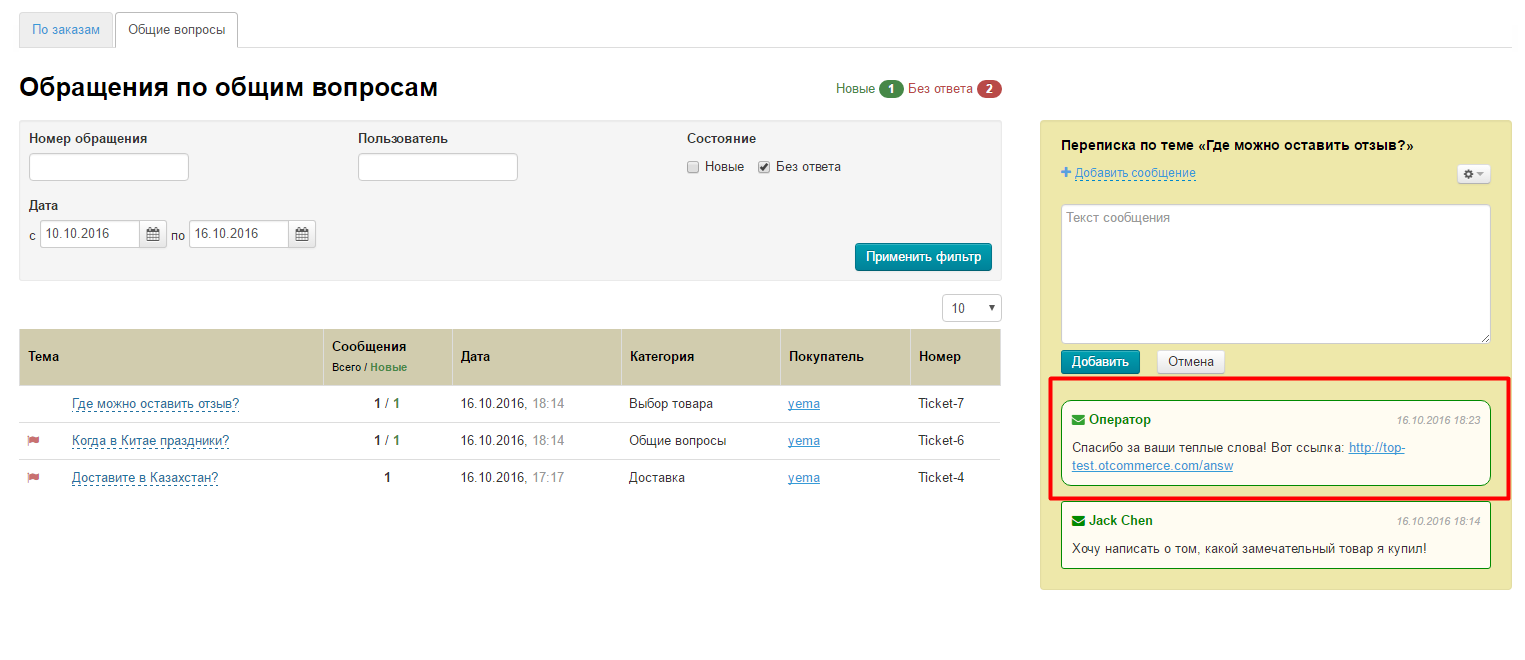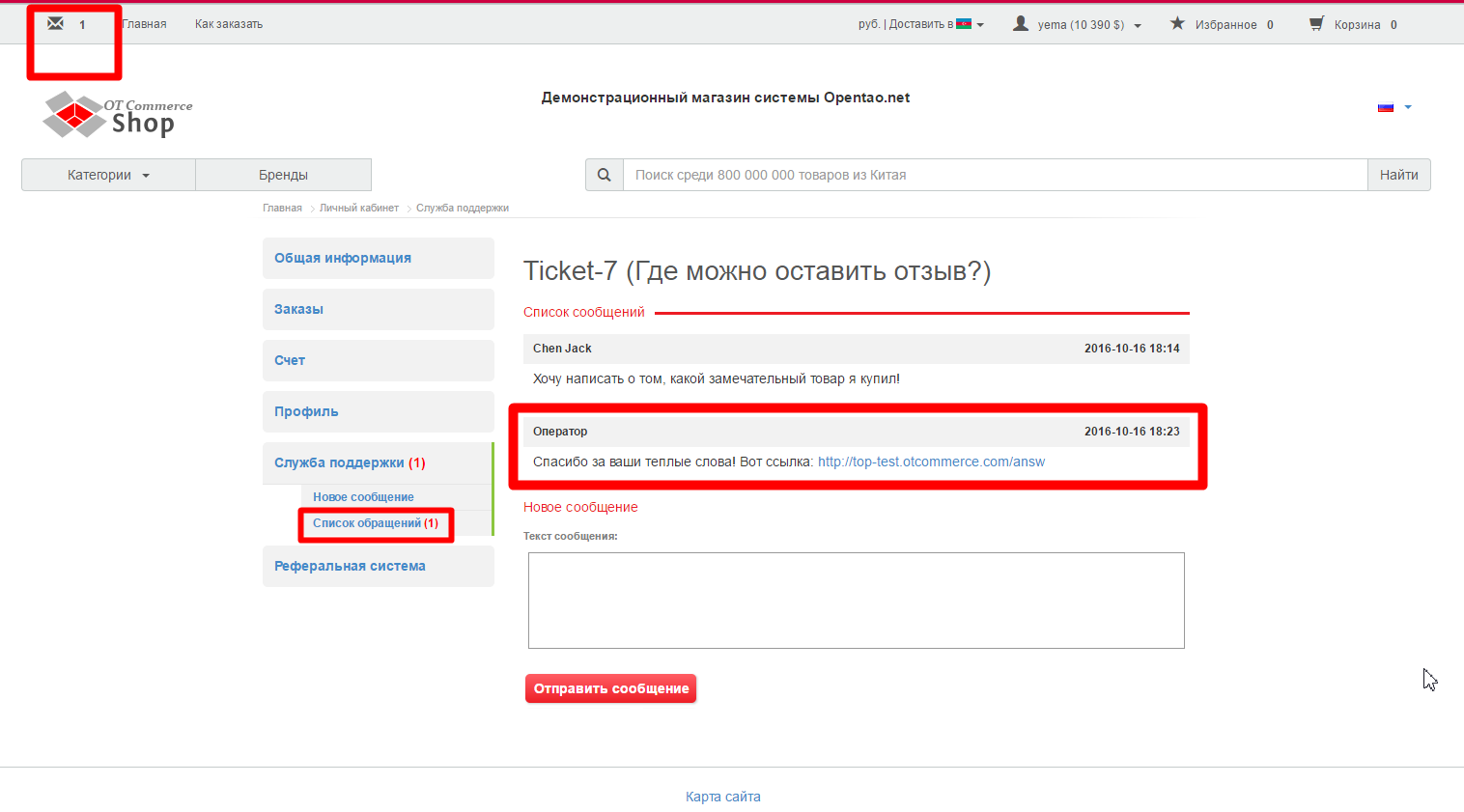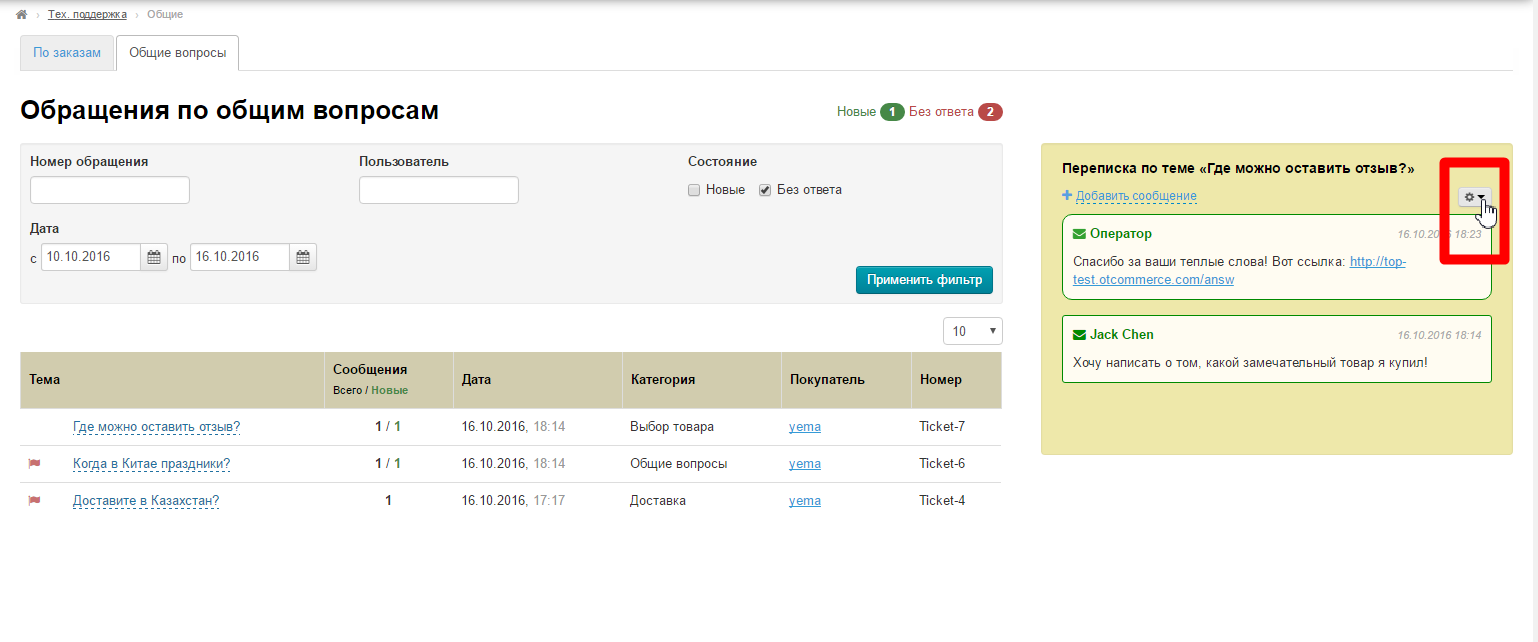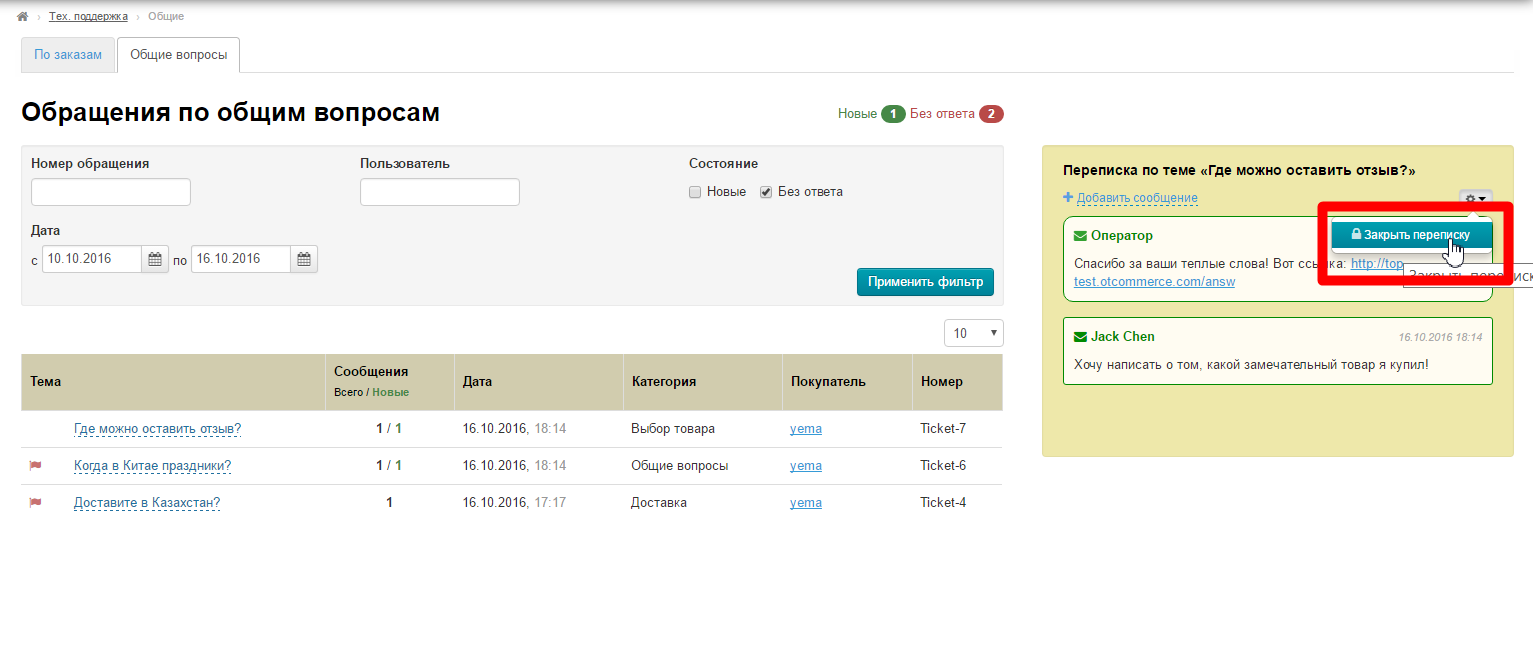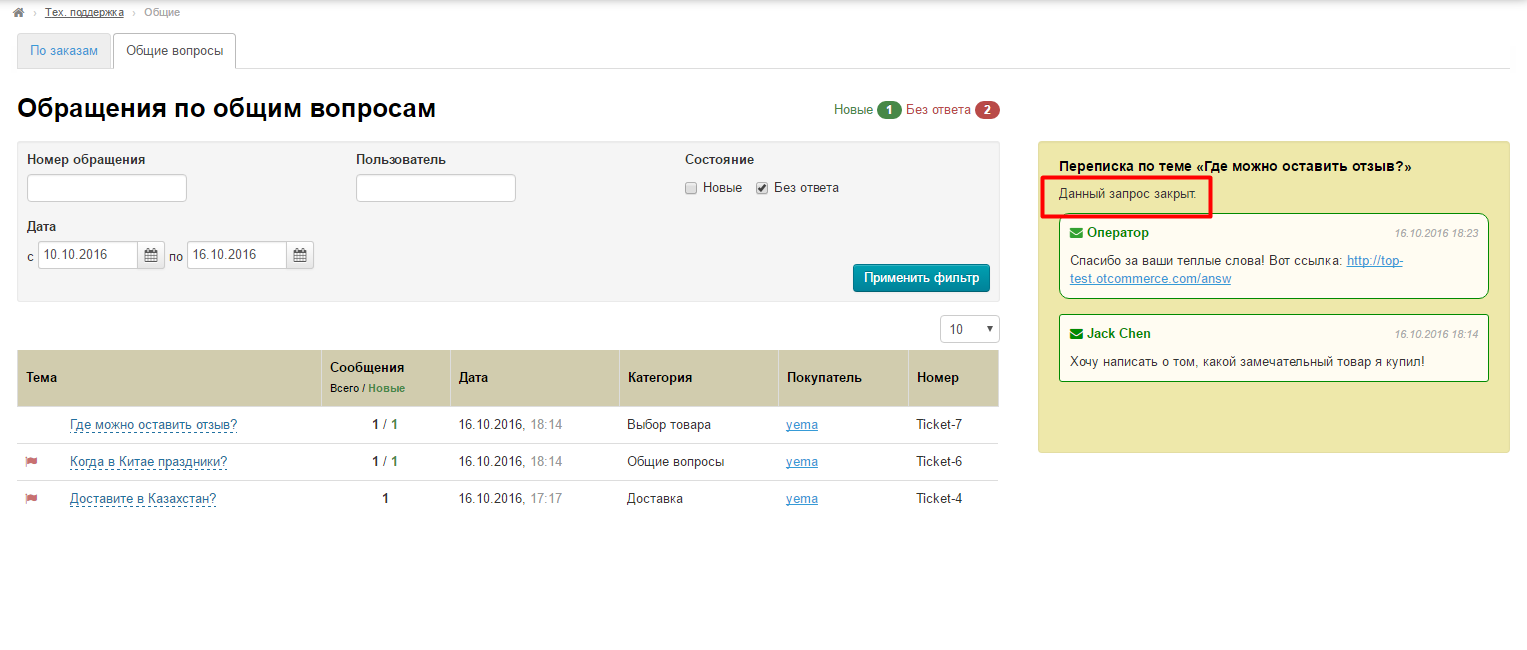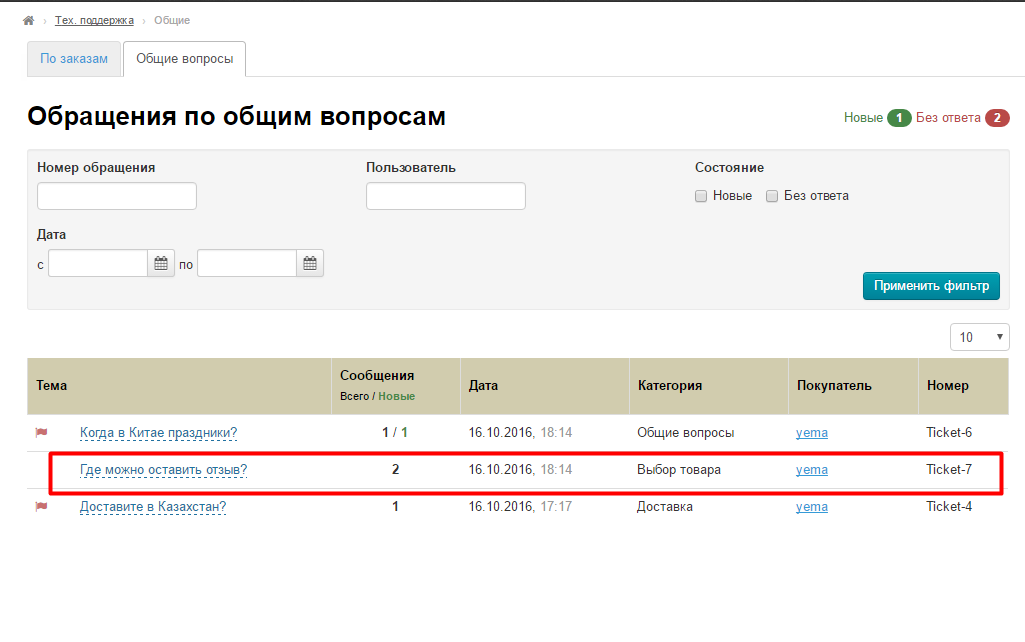...
Расположение в админке: Шапка админки › Тех. поддержка › По заказам
Описание
Когда у покупателя возникает вопрос по оплате, выбору товара или доставке, он пишет обращение в Службу Поддержки и, если им НЕ выбран номер заказа, оно попадает в раздел «Обращения по общим вопросам». Уведомление о новых обращениях выглядит так:
Работа с обращениями
Описание
Раздел работы с сообщениями от пользователей имеет три блока: фильтры, список сообщений и переписка.
Из таблицы с сообщениями мы можем узнать следующие данные:
- Тема сообщения
- Сколько сообщений в переписке (всего и новых)
- Дата и время написания последнего сообщения
- К какой категории относится вопрос.
- Логин покупателя (при клике откроется его профиль в админке)
- Номер сообщения
Фильтры
Есть несколько вариантов найти нужное обращение:
По номеру обращения (из колонки «Номер»)
Вводим номер обращения в соответствующее поле:
Нажимаем на кнопку «Применить фильтр»:
И видим результат работы фильтра:
Если такого указанного номера обращения нем, можно поискать по другому фильтру или по другому значению:.
По логину пользователя (в колонке «Покупатель»)
Вводим логин пользователя в соответствующее поле:
Нажимаем на кнопку «Применить фильтр»:
И видим результат работы фильтра:
По состоянию: новые или без ответа
Кликом мышки ставим или снимаем галочки с нужной настройки:
Нажимаем на кнопку «Применить фильтр»:
И видим результат работы фильтра:
По дате написания (колонка «Дата»)
Выбираем диапазон дат, в котором посмотреть обращения. Для этого кликаем по календарику:
Выбираем дату и кликаем по ней, чтобы она появилась в поле:
Делаем так с обоими полями:
Нажимаем на кнопку «Применить фильтр»:
И видим результат работы фильтра:
Прочитать
Чтобы прочитать обращение, кликаем по теме мышкой:
Выбранное сообщение откроется справа в желтом окошке:
Ответить
Чтобы ответить нажимаем на надпись «Добавить сообщение»
В открывшемся окошке пишем ответ:
Нажимаем кнопку «Добавить»:
После нажатия, ответ появится в адмике и в личном кабинете покупателя:
\
Закрыть переписку
Кликаем по шестеренке:
В выпадающем списке выбираем «Закрыть переписку»:
После этого возможность отправлять сообщения исчезнет и будет надпись «Данный запрос закрыт»:
В списке сообщений переписка сохранится: